Ako sa zbaviť choroby v DAYZ

DAYZ je hra plná šialených, nakazených ľudí v postsovietskej krajine Černarus. Zistite, ako sa zbaviť choroby v DAYZ a udržte si zdravie.
V súčasnosti je veľa používateľov, ktorí používajú telefóny s Androidom, a zdá sa, že čoraz viac týchto ľudí má s telefónom veľa problémov. Niektoré z nich sa dajú ľahko zvládnuť, zatiaľ čo iné potrebujú pomoc pri riešení.
Jedným z takýchto problémov je teda chyba Network Not Registered Error, ktorá sa niekedy objavuje na obrazovke telefónu ľudí. Toto je problém, ktorý treba okamžite riešiť, pretože bráni základným potrebám ľudí.
Takže tu v tomto článku vám povieme všetko o možných riešeniach tohto problému, aby ste si mohli odpočinúť a prečítať si to. Váš problém bude okamžite vyriešený.
Obsah
Ako opraviť Neregistrovaný v sieti v systéme Android?
Ako každý môže vidieť, tento problém je spôsobený hlavne problémom so SIM kartou a operátorom, ku ktorému je váš telefón pripojený. Ak vaša SIM karta nedokáže kontaktovať operátora, ktorého váš telefón používa, musíte pokračovať a skontrolovať, či sa nevyskytol nejaký problém so sim kartou alebo či je problém z druhého konca.
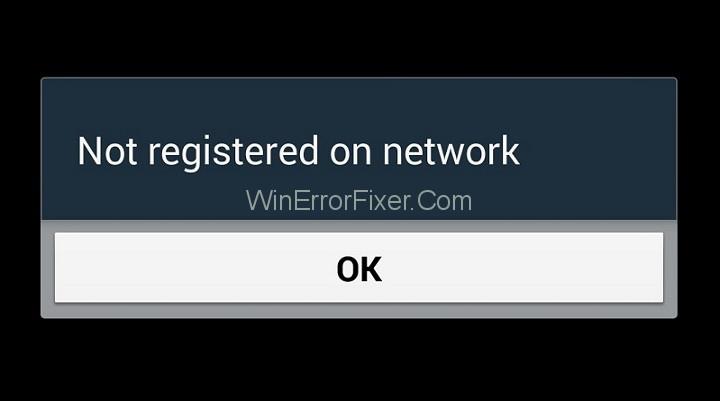
Dá sa to urobiť jednoducho a ak je problém vyriešený, môžete jednoducho pokračovať a nájsť riešenia v zozname nižšie. Pozrite si ich. Máme toho veľa, takže to môže trvať dlho.
Metóda 1: Vynútené reštartovanie zariadenia
Prvým riešením je reštartovať telefón. Môže sa to zdať ako detinské ekvivalenty k oprave vecí, ale v celom procese to naozaj funguje. Mnohokrát bolo vyriešených veľa problémov, keď reštartujeme naše zariadenia.
Keď reštartujete svoje zariadenie, problém vyriešite. V prípade potreby musíte vynútiť reštart zariadenia, ale vaša prvá možnosť by mala byť vždy táto. Potom, ak sa problém nevyrieši, prejdite na ďalšie riešenie.
Metóda 2: Aktualizujte svoj telefón na najnovší operačný systém
Ak ste reštartovali svoje zariadenie a stále nájdete chybu na obrazovke, musíte pokračovať a aktualizovať svoj telefón na najnovší operačný systém. OS znamená operačný systém, dúfame, že ste to vedeli.
Telefóny sa musia vždy aktualizovať, čo je všeobecne známe, ale ak zabudnete aktualizovať zariadenie, môžete to jednoducho urobiť tak, že skontrolujete nastavenia svojho telefónu. Sú tam všetky nové aktualizácie. Skontrolujte všetky nové aktualizácie a ak nejaké existujú, aktualizujte svoj telefón.
Metóda 3: Vyberte sieť manuálne
Ak stále čelíte problémom alebo ak bol váš telefón už aktualizovaný, môžete si sieť vybrať manuálne z nastavení telefónu a bolo povedané, že to vyrieši chybu, s ktorou sme sa zaoberali –
Krok 1: Prejdite na Nastavenia a potom na Pripojenia a potom vyberte Mobilné siete a sieťoví operátori.
Krok 2: Potom vyhľadajte všetky siete a zobrazí sa vám zoznam všetkých sietí. Zo zoznamu si môžete vybrať sieť, ktorú používate.
Ak ani toto problém nevyrieši, prejdite na ďalší.
Metóda 4: Vypnite všetky bezdrôtové pripojenia
Tu je ďalší spôsob, ako si môžete vychutnať služby svojho telefónu bez toho, aby ste čelili chybe, že vaša sieť nie je zaregistrovaná. Je to naozaj nepríjemné, aby som bol úprimný, viac ako akákoľvek iná chyba. Musíte vypnúť všetky bezdrôtové pripojenia.
Krok 1 : Presuňte okno rýchleho výberu z telefónu. Zapnite režim v lietadle. Je to ikona s lietadlom.
Krok 2: Potom chvíľu počkajte a potom vypnite režim v lietadle. Zistite, či je problém vyriešený alebo nie. Ak nie, prejdite na ďalší krok.
Metóda 5: Znova vložte batériu a kartu SIM
Môže sa to zdať aj ako hlúposť, no mnohým ľuďom to funguje. Niekedy sú riešenia tie najjednoduchšie. Takže viete, čo máte robiť. Môžete otvoriť telefón, vybrať batériu a SIM kartu a potom ju môžete znova vložiť do telefónu.
Vieme, že veľa telefónov sa teraz dodáva so vstavanými batériami, ktoré nemožno vybrať, takže v takom prípade stačí vybrať a znova vložiť SIM kartu. Skontrolujte, či problém stále pretrváva alebo nie.
Metóda 6: Aktualizujte nastavenia APN
Chybu môžete vyriešiť aj aktualizáciou nastavení APN. Takto to urobíte –
Krok 1: Prejdite do nastavení telefónu a prejdite na sim kartu a mobilné siete.
Krok 2: kliknite na nastavenia poskytovateľa SIM karty. Potom prejdite do mobilných sietí a prejdite na APN alebo názvy prístupových bodov.
Krok 3: Potom kliknite na aktuálny APN a aktualizujte ho.
Áno, postup je taký jednoduchý. Mali by ste to zvládnuť s ľahkosťou. Skontrolujte, či problém stále pretrváva.
Metóda 7: Zadajte servisný režim (pre telefón Samsung)
Pre používateľov telefónov Samsung to môže byť spôsobené rádiovými signálmi, ktoré boli vypnuté. Ak vám to nedáva zmysel, vykonajte nasledujúce kroky –
Krok 1: Vytočte *#*#4636#*#* na číselnej klávesnici. Zobrazí sa vyskakovacie okno, kde budete musieť vstúpiť do servisného režimu.
Krok 2: Potom kliknite na možnosť Informácie o zariadení alebo telefóne.
Krok 3: Kliknite na Spustiť test Ping. Potom musíte kliknúť na možnosť Vypnúť rádio a vaše zariadenie sa automaticky reštartuje. To by malo stačiť na vyriešenie chyby, ale ak nie, potom prejdime na ďalšie riešenie.
Metóda 8: Nainštalujte opravu po zakorenení zariadenia
No, toto je celá vec, ktorú môžete urobiť na vyriešenie chyby. Niektorým to možno nevyšlo, ale druhej polovici áno.
Opravu môžete nainštalovať po dokončení rootovania zariadenia. Môže sa to zdať ako polovičný pokus o vyriešenie problému, ale verte nám, pretože to fungovalo pre veľa ľudí, ktorí čelia rovnakej chybe siete, ktorá nie je zaregistrovaná na ich telefónoch s Androidom. Je to trápenie.
Metóda 9: Zmeňte sieťový režim
Existujú prípady, keď sa toto jednoduché riešenie mnohým ľuďom osvedčilo. Môžete zmeniť režim siete z 3G na 4G a na ďalšie dostupné možnosti, aby ste zistili, ktorý z nich je vhodný pre vašu SIM kartu a ktorý vám vyhovuje. Môže sa to zdať ako jednoduchý krok, ale niekedy je to všetko, čo musíte urobiť, aby ste problém vyriešili.
Metóda 10: Obnovte nastavenia siete
Ak sa chyba stále nevyrieši, môžete vyskúšať aj túto možnosť. Celé sieťové nastavenia môžete resetovať manuálne, aby ste pochopili, o čo ide a či bol problém spôsobený touto chybou. Tu sú kroky, ktoré musíte dodržať –
Krok 1: Nájdite aplikáciu Všeobecná správa v sekcii aplikácií v telefóne.
Krok 2: Potom kliknite na Znovu odoslať nastavenia siete a zobrazí sa výzva na zadanie kódu PIN, ak ho máte. Kliknite na Obnoviť nastavenia. Budete hotoví s procesom. Problém by už mal byť vyriešený. Ak nie, tak netreba smútiť. Pohni sa.
Metóda 11: Kontaktujte poskytovateľa služieb
Toto je posledná vec, ktorú môžete urobiť, ak máte stále chybu aj po vyskúšaní všetkých týchto riešení. Vieme, že to môže byť pre vás frustrujúce a znepokojujúce, ale ako posledný krok kontaktujte poskytovateľa služieb.
Mnohokrát je problém v skutočnosti vo firme a vy nemôžete urobiť nič, aby ste ho vyriešili. Takže sa musíte uvoľniť a počkať, kým spoločnosť vyrieši svoje vlastné problémy. SIM kartu budete môcť používať hneď, ako spoločnosť vyrieši problém, ktorému čelia.
Záver
Ďakujem veľmi pekne, že ste si tu prečítali tento článok. Dúfame, že sa vám podarilo zbaviť sa problému a chyby, ktorá už dlho trápila váš telefón. Chápeme frustráciu, ktorou človek prechádza, keď nemôže používať svoj telefón na jednoduché veci, ako je volanie alebo písanie správ.
V každom prípade dúfam, že vám tento článok pomohol. Naozaj by sme radi počuli váš názor na to. Ďakujem ti veľmi pekne. Prajeme vám pekný deň, chlapci, a nezabudnite sa dobre starať o svoj telefón a tiež o seba!
DAYZ je hra plná šialených, nakazených ľudí v postsovietskej krajine Černarus. Zistite, ako sa zbaviť choroby v DAYZ a udržte si zdravie.
Naučte sa, ako synchronizovať nastavenia v systéme Windows 10. S touto príručkou prenesiete vaše nastavenia na všetkých zariadeniach so systémom Windows.
Ak vás obťažujú štuchnutia e-mailov, na ktoré nechcete odpovedať alebo ich vidieť, môžete ich nechať zmiznúť. Prečítajte si toto a zistite, ako zakázať funkciu štuchnutia v Gmaile.
Nvidia Shield Remote nefunguje správne? Tu máme pre vás tie najlepšie opravy, ktoré môžete vyskúšať; môžete tiež hľadať spôsoby, ako zmeniť svoj smartfón na televízor.
Bluetooth vám umožňuje pripojiť zariadenia a príslušenstvo so systémom Windows 10 k počítaču bez potreby káblov. Spôsob, ako vyriešiť problémy s Bluetooth.
Máte po inovácii na Windows 11 nejaké problémy? Hľadáte spôsoby, ako opraviť Windows 11? V tomto príspevku sme uviedli 6 rôznych metód, ktoré môžete použiť na opravu systému Windows 11 na optimalizáciu výkonu vášho zariadenia.
Ako opraviť: chybové hlásenie „Táto aplikácia sa nedá spustiť na vašom počítači“ v systéme Windows 10? Tu je 6 jednoduchých riešení.
Tento článok vám ukáže, ako maximalizovať svoje výhody z Microsoft Rewards na Windows, Xbox, Mobile a iných platforiem.
Zistite, ako môžete jednoducho hromadne prestať sledovať účty na Instagrame pomocou najlepších aplikácií, ako aj tipy na správne používanie.
Ako opraviť Nintendo Switch, ktoré sa nezapne? Tu sú 4 jednoduché riešenia, aby ste sa zbavili tohto problému.






